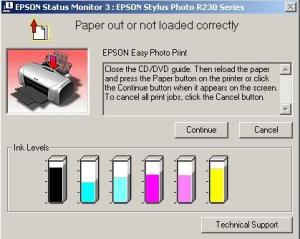Printer biasanya andal bahkan pada lingkungan yang paling sulit sekalipun, tetapi mereka tetap saja bisa bermasalah. Dan kita semua tahu bahwa printer tidak berfungsi pada saat yang paling tidak tepat. Sebagai seorang profesional TI, sangat penting untuk mengetahui cara memperbaiki masalah yang biasa terjadi dengan printer tersebut. Berikut adalah beberapa masalah yang biasanya terjadi pada printer HP dan saran untuk memperbaikinya.
Paper Jam
Paper jam merupakan salah satu masalah yang paling sering terjadi di setiap printer. Printer bisa mengalami paper jam karena: kotor, jenis kertas yang digunakan salah, atau roller yang menggerakkan kertas rusak. Meskipun membersihkan printer secara rutin dan menggunakan kertas yang benar merupakan solusi yang mudah, mengganti roller bisa jadi pekerjaan yang sulit bergantung pada model printer Anda. Pada beberapa model, roller mudah diakses, tapi pada model yang lain Anda harus membongkar semua untuk mengganti roller. Apapun penyebabnya, pada waktu terjadi paper jam, tarik
kertas searah dengan jalur keluar kertas karena jika ditarik ke belakang bisa merusak printer. Printer HP tertentu lebih rentan terhadap paper jam dibanding yang lain. Biasanya, printer yang menampung kertas secara vertikal sering mengalami paper jam. Printer model ini tidak didesain untuk pemakaian intensif, tetapi banyak organisasi yang menggunakan mareka pada sistem stand-alone dan harus waspada terhadap masalah ini
Cetakan pada Kertas Kabur
Cetakan kabur biasanya terjadi karena salah satu kondisi berikut: toner/tinta printer sudah mulai habis, ketebalan cetak terlalu rendah, economode printing diaktifkan. Untuk dua kondisi terakhir Anda bisa melihatnya dari printer self-test (biasanya ada tombol terpisah pada printer). Jika economode diaktifkan, dan user mengeluh bahwa hasil cetak kabur, nonaktifkan dan/atau set ketebalan cetak lebih tinggi. Jika toner/tinta mulai habis, menggoyang-goyangkan cartridge supaya toner/tinta lebih merata bisa mengatasi masalah secara sementara sampai Anda mengganti cartridge.
Berbayang
Berbayang merupakan kondisi dimana gambar tercetak dengan baik, tapi ada gambar sama yang lebih terang yang juga tercetak. Ini bisa terjadi karena outlet listrik yang mensuplai listrik ke printer. Cek outlet listrik dengan menghubungkan printer lain untuk melihat apakah masalah yang sama muncul. Berbayang juga bisa disebabkan karena penggunaan spare part berkala yang hampir habis masa pakainya (misalnya drum atau imaging kit). Semua spare part berkala mempunyai masa pakai untuk sejumlah kertas tertentu. Begitu printer mencapai angka yang ditentukan, Anda harus mengganti spare part tersebut untuk menghilangkan bayangan.
Toner Luntur
Jika hasil cetak luntur pada waktu disentuh dengan tangan, ada beberapa kemungkinan yang penyebabnya. Pertama, fuser rusak atau hampir habis masa pakainya. Solusinya adalah dengan menggantinya. Memperbaiki fuser tidak dianjurkan karena fuser termasuk spare part berkala dan tidak perlu membuang waktu dan tenaga untuk memperbaikinya. Kedua, toner cartrigde mungkin rusak sehingga terlalu banyak toner yang keluar. Pada printer laser hitam-dan-putih, solusinya adalah dengan mengganti toner cartrigde. Pada printer laser warna, ganti cartrigde yang bermasalah. Ketiga, ada toner yang tumpah di printer. Jika ya, ada harus membersihkannya.
Kehilangan Driver untuk Operating System Tertentu.
Begitu operating system baru dirilis, driver baru untuk printer eksisting juga akan dirilis. Namun, tidak semua printer mempunyai driver untuk setiap OS. Pada kasus ini, yang terbaik adalah mengacu ke manual printer dan cari driver apa yang bisa menyimulasikan printer eksisting. Meskipun tidak semua fungsi printer tersedia pada waktu simulasi, paling tidak masih bisa mencetak biasa. Sebagai contoh, sebagian besar printer HP masih bisa mencetak dengan driver HP LaserJet II, meskipun opsi tertentu, seperti duplexing, tidak akan bekerja.
Mencetak dari Paper Tray yang Salah
Lihat dua tempat untuk memperbaiki error ini. Pertama, lihat pada PC yang mencetak. Kedua, lihat printer. Jika aplikasi diset ke paper tray yang salah, Anda bisa memperbaikinya dari dalam aplikasi dengan mengklik Printer Properties dan cari opsi pemilihan tray. Pada printer, pastikan ukuran kertas di paper tray sudah cocok dengan yang di control panel.
Menarik Semua Kertas dari Tray
Jika printer menarik semua kertas dari tray (bukannya satu lembar), maka kemungkinan besar pad yang bertanggung jawab untuk memisahkan kertas sudah rusak dan perlu diganti. Anda bisa memesan dan menginstalasi pad baru tanpa harus mengirim printer ke tempat reparasi. Selain itu, bisa juga disebabkan karena kertas basah akibat kelembapan. Pastikan kertas tersimpan dengan baik dan kibas-kibaskan sebelum dimasukkan ke dalam printer.